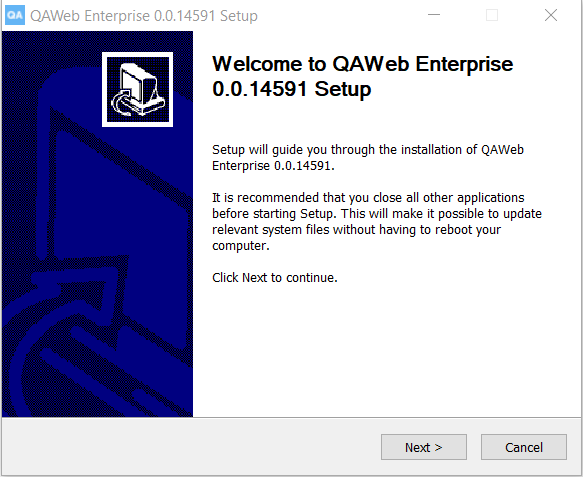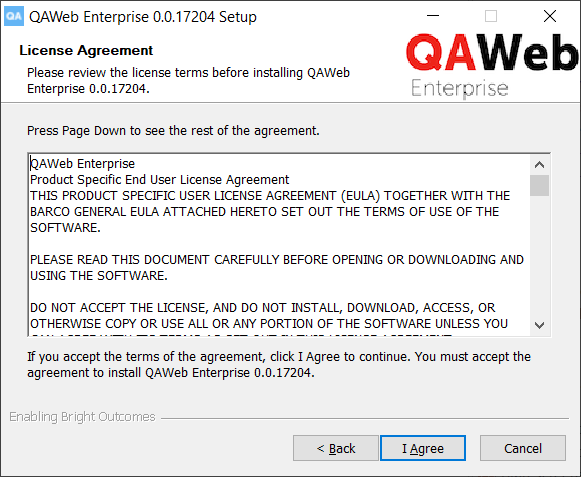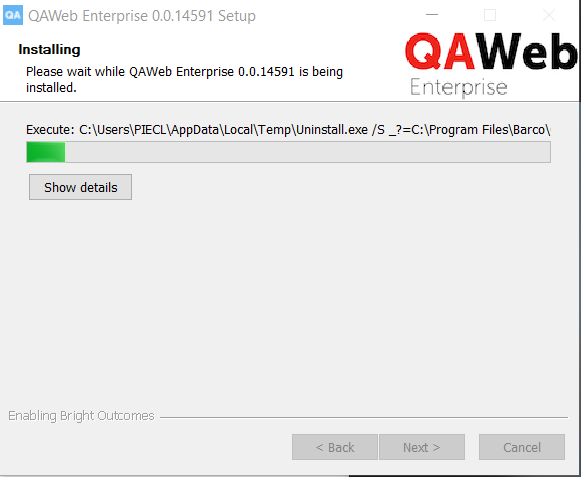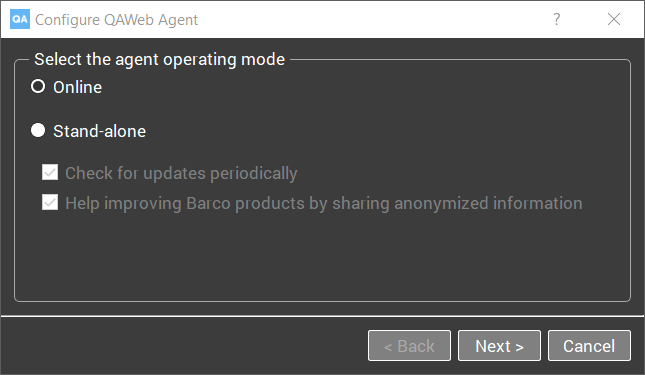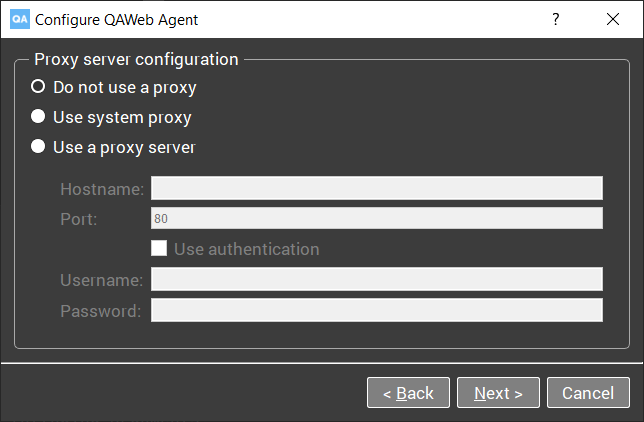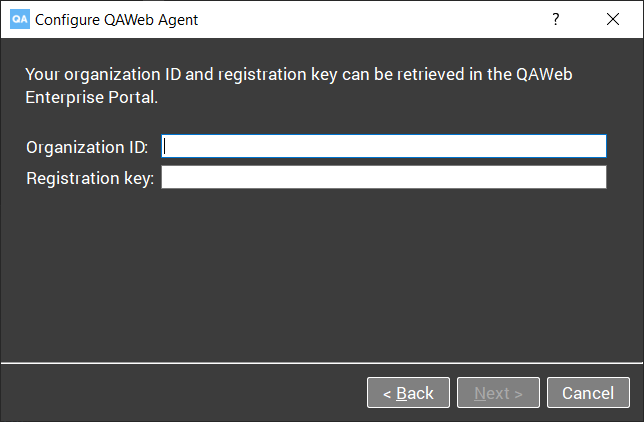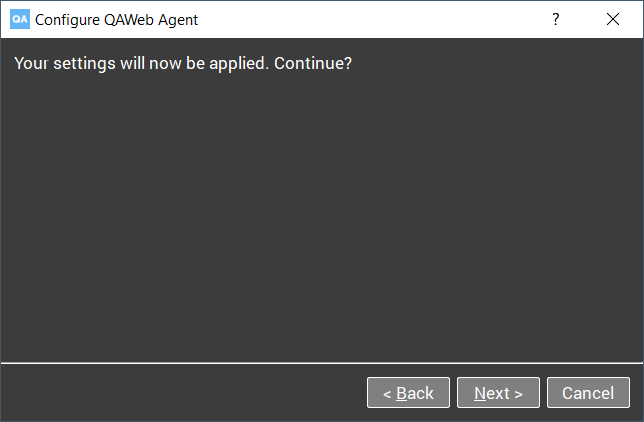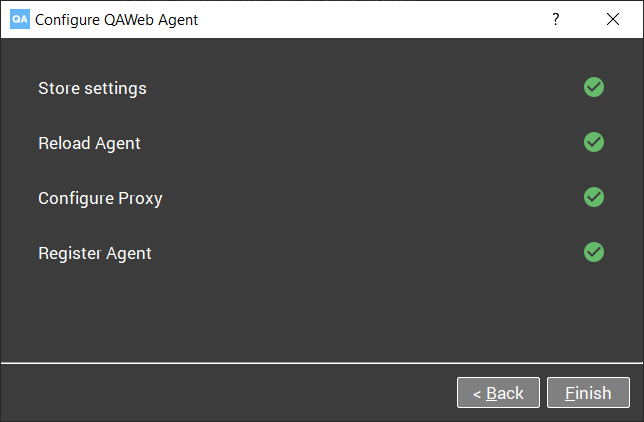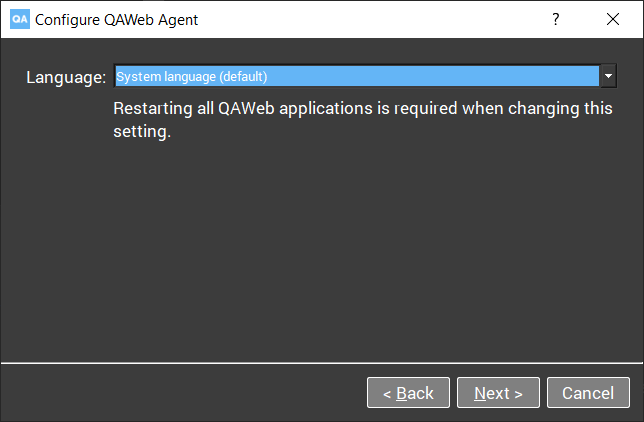Установка агента QAWeb
Обзор процесса установки
Примечание
Перед установкой программного обеспечения на рабочую станцию проверьте системные требования (см. Системные требования). Кроме того, обратите внимание, что для установки агента QAWeb требуются права администратора на рабочей станции.
Установку можно выполнить двумя способами:
С помощью графического мастера установки.
Использование интерфейса командной строки. Позволяет установить агент QAWeb на большом количестве рабочих станций с помощью инструмента автоматического развертывания программного обеспечения.
Если установлена предыдущая версия агента QAWeb Enterprise, она будет автоматически обновлена в процессе установки. Удалять предыдущую версию не требуется.
Процесс установки агента QAWeb Enterprise состоит из двух этапов: установки и конфигурации.
Установка программного обеспечения: агент устанавливается в операционную систему.
Конфигурация агента: настройка параметров агента.
Примечание
В любой момент после установки можно применить другую конфигурацию без необходимости переустановки программного обеспечения. Например, агент, настроенный в автономном режиме, впоследствии можно настроить для работы в онлайн-режиме.
Если ПО QAWeb Agent устанавливается для использования в онлайн-режиме, приготовьте перечисленную далее информацию:
На портале QAWeb Enterprise получите идентификатор организации и ключ регистрации вашей организации QAWeb Enterprise. Эти данные будут использованы для регистрации рабочей станции в вашей организации в процессе установки.
Если для доступа к онлайн-сервису необходимо использовать прокси-сервер HTTP, обеспечьте наличие данных конфигурации (имя узла сервера или адрес, порт, имя пользователя и пароль).
Примечание
Для установки агента QAWeb Enterprise потребуются права администратора. Установку может выполнить любой авторизованный пользователь с достаточными правами. Специальная подготовка не требуется.
Скачивание программного обеспечения для установки агента
Последнюю версию программного обеспечения QAWeb Agent можно скачать на портале QAWeb Enterprise Portal.
Войдите на портал (https://qaweb.healthcare.barco.com).
В меню заголовка нажмите Управление.
В боковом меню выберите Моя организация.
Нажмите кнопку Загрузить, чтобы загрузить программу установки QAWeb Enterprise Agent.
Программное обеспечение QAWeb Agent также можно скачать на странице технической поддержки Barco (https://www.barco.com/support/qaweb-enterprise).Этот способ удобен при использовании агента исключительно в автономном режиме, потому что для этого не требуется регистрация на корпоративном портале QAWeb Enterprise Portal.
Установка агента с помощью графического мастера установки
Запустите графический мастер установки, выполнив файл qaweb-agent-installer.exe.
На втором этапе выполните инструкции мастера конфигурации.
Выберите режим работы.
Настройте параметры прокси-сервера HTTP. Этот шаг можно пропустить, если был выбран автономный режим и не были выбраны параметры „Проверять наличие обновлений“ и „Передача анонимизированных сведений“.
Введите идентификатор организации и ключ регистрации. Этот шаг пропущен в процессе установки, если выбран автономный режим.
Подтвердите настройки.
На последнем этапе настройки будут применены.
Установка агента из командной строки
Для установки из командной строки требуются следующие аргументы:
qaweb-agent-installer.exe /S /ORG <organization ID> /REGKEY <registrationkey>
Обратите внимание: все данные нужно вводить с учетом регистра.
Также можно использовать следующие параметры командной строки:
/MODEвыберите режим работы. Параметры:online/standalone'/``localserver(по умолчанию:online)./PROXY: использовать для соединения прокси-сервер. Параметры:no/system/custom(по умолчанию:no)./PROXY_NAMEимя хоста прокси-сервера. (если/PROXY custom)./PROXY_PORT: номер порта прокси-сервера (если/PROXY custom)./PROXY_USR: необязательное имя пользователя для проверки подлинности прокси-сервера (если/PROXY custom)./PROXY_PWD: необязательный пароль для проверки подлинности прокси-сервера (если/PROXY custom)./WORKSTATION_DETAIL_SHORTCUT, чтобы добавить ярлык на рабочий стол для открытия окна сведений о рабочей станции агента (по умолчанию:no)./SERVERдля указания имени хоста локального сервера. (подразумевает/MODE localserver)./UPDATES: включение периодической проверки обновлений. Параметры:yes/no(по умолчанию:yes). Применимо только для автономных конфигураций./SHARE_DIAGNOSTICS: включение периодической отправки сведений для улучшения нашего продукта. Параметры:yes/no(по умолчанию:no). Применимо только для автономных конфигураций./QAWEB1_ACTIONуказывает поведение при обнаружении агента MediCal QAWeb на рабочей станции. Параметры:abort/disable/uninstall(по умолчанию:abort).
Удаление агента
Удаление агента можно инициировать несколькими способами:
Через меню „Установка и удаление программ“ на панели управления Windows: прокрутите до пункта „QAWeb Enterprise Agent“ и удалите приложение.
С помощью приложения „Uninstall“, находящегося в каталоге установки (по умолчанию C:\Program Files\Barco\QAWeb).
Предупреждение
Удаление агента QAWeb Enterprise Agent приведет к удалению всех данных конфигурации. Такие данные включают в себя:
Локальные настройки
Личные предпочтения
Регистрация на портале QAWeb Enterprise Portal (если применимо)
Файлы журнала
Удаление агента из командной строки
Для удаления агента через командную строку используйте следующую команду в каталоге установки (по умолчанию C:\Program Files\Barco\QAWeb):
uninstall.exe /S
Действия после установки
После успешной установки и регистрации в области уведомлений Windows появится значок агента QAWeb Enterprise. Рекомендуется настроить Windows так, чтобы этот значок всегда отображался в области уведомлений.
Сразу после успешной установки и регистрации агент может запустить несколько тестов для проверки качества и применить настройки монитора. Агент оценит, какие задачи нужно выполнить, на основе следующих значений по умолчанию:
Мониторы, подключенные к рабочей станции, используются по умолчанию (в зависимости от модели монитора Barco).
Значение окружающего освещения по умолчанию, равное 35 люкс, будет использоваться для расчета отраженного окружающего освещения во время калибровки и тестов для проверки качества.
Изменение конфигурации агента после установки
Некоторые настройки можно изменить после регистрации с помощью исполняемого файла configurator.exe, расположенного в каталоге установки агента (по умолчанию: C:\Program Files\Barco\QAWeb). При запуске этого приложения будет повторно начат этап конфигурации установщика. Это позволяет повторно применить следующие настройки:
переключение между режимами работы (например: переход из автономного в онлайн-режим).
перерегистрация агента в новую организацию.
настройка параметров прокси-сервера HTTP.
Для диагностики технических проблем доступно изменение уровня журнала.
По умолчанию агент использует язык операционной системы. В качестве альтернативы можно установить выбранный язык.
Конфигуратор также можно использовать через параметры командной строки:
--mode <mode>параметры:online/standalone/localserver--server <hostname>Имя хоста локального сервера (подразумевает режимlocalserver)--updates <yesOrNo>Периодически проверять наличие обновлений:yes/no(по умолчанию:yes). Применимо только в автономном режиме.--sharediagnostics <yesOrNo>Периодически проверять наличие обновлений:yes/no(по умолчанию:no). Применимо только в автономном режиме.--proxy <proxy>no/system/custom(по умолчанию:no)--proxyhost <host>Имя узла прокси-сервера (если прокси-сервер —custom)--proxyport <port>Номер порта прокси-сервера (если прокси сервер —custom)--proxyuser <user>имя пользователя для проверки подлинности прокси-сервера (при необходимости) (если прокси-сервер —custom)--proxypwd <password>пароль для проверки подлинности прокси-сервера (при необходимости) (если прокси-сервер —custom)--regkey <key>Регистрационный ключ (не применимо для режимаstandalone)--org <organization>Идентификатор организации (неприменимо для режимаstandalone)--sysprepПодготовка установки для создания фантомного образа
Обновление и обслуживание
Агент QAWeb Enterprise содержит функцию уведомления пользователей о выходе новых версий. Щелчок по уведомлению запускает процесс обновления приложения.
Примечание
Barco рекомендует обновлять агент до последней доступной версии. Обновление может содержать новые функции, а также решения для дефектов и уязвимостей безопасности. Для обеспечения качественного обслуживания служба поддержки Barco потребует обновить вашу конфигурацию до последней доступной версии.
Инструкции по созданию Ghost-образа
Ghost-образ — это образ всей операционной системы и установленного программного обеспечения, который потом можно применить или восстановить на разных рабочих станциях, создав таким образом надежную и управляемую среду для пользователя.
При создании Ghost-образа рабочей станции важно сначала удалить локальные данные рабочей станции с помощью процедуры sysprep. Это приведет к удалению идентификаторов рабочих станций, которые автоматически создаются при запуске агента. Если процедура sysprep не выполнена, то все клонированные рабочие станции будут иметь неверные идентификаторы и не смогут надлежащим образом подключиться к онлайн-службе или серверу.
Чтобы правильно создавать и распространять Ghost-образы-призраки рабочих станций, включая агент QAweb Enterprise, выполните следующие действия:
Завершите работу агента Barco QAWeb Agent (остановите службу Windows).
Выполните команду configurator.exe--sysprep.
Создайте Ghost-образ (без повторного перезапуска агента).
На каждой клонированной рабочей станции после запуска выполните команду configurator.exe (либо с помощью графического пользовательского интерфейса, либо с помощью аргументов командной строки), чтобы зарегистрировать агент на сервере.